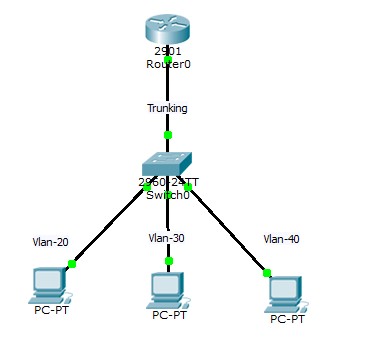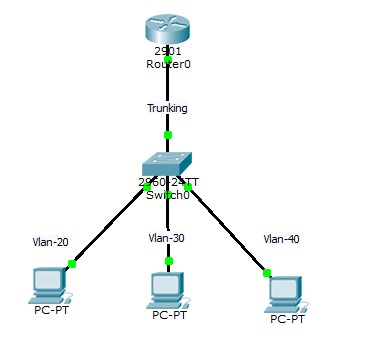 LAN – Local Area Network é uma rede de computadores e dispositivos de rede que tem como finalidade interligar equipamentos de rede: Laptops, Desktops, Impressoras, Switches, roteadores etc. Elas são definidas como local por cobrir uma área limitada. Meu objetivo é mostrar como criar uma rede virtual dentro desta rede local, ou seja cria uma ou mais VLAN’s. Podemos criar várias VLAN’s dentro de um mesmo switch, com o objetivo de dividir uma rede local física em mais de uma rede virtual.
LAN – Local Area Network é uma rede de computadores e dispositivos de rede que tem como finalidade interligar equipamentos de rede: Laptops, Desktops, Impressoras, Switches, roteadores etc. Elas são definidas como local por cobrir uma área limitada. Meu objetivo é mostrar como criar uma rede virtual dentro desta rede local, ou seja cria uma ou mais VLAN’s. Podemos criar várias VLAN’s dentro de um mesmo switch, com o objetivo de dividir uma rede local física em mais de uma rede virtual.
LAN – Local Area Network é uma rede de computadores e dispositivos de rede que tem como finalidade interligar equipamentos de rede: Laptops, Desktops, Impressoras, Switches, roteadores etc. Elas são definidas como local por cobrir uma área limitada. Meu objetivo é mostrar como criar uma rede virtual dentro desta rede local, ou seja cria uma ou mais VLAN’s. Podemos criar várias VLAN’s dentro de um mesmo switch, com o objetivo de dividir uma rede local física em mais de uma rede virtual.
Uma VLAN tem por objetivo separar uma rede logicamente, separar domínios de colisão e por questões de segurança. Dessa forma uma rede lógica não terá acesso à outra rede lógica.
Criando um cenário
Levando em consideração que já temos uma estrutura e acesso ao switch para as configurações, vou propor a seguir um cenário para o entendimento.
O cenário descrito acima, possui 3 desktops conectados em VLAN’s diferentes, as quais cada VLAN estará logicamente separada. Para ver estas configurações funcionando eu adicionei um Roteador que irá conhecer todas as redes através de configurações de roteamento e porta Trunk do switch.
Configurando o switch
Iremos começar a configuração no switch, estou levando em consideração que já temos o acesso via console ao equipamento.
Criando as VLANS’s
Nosso primeiro passo será criar as VLAN’s, com o acesso ao equipamento digite os seguintes comandos no switch:
enable
configure terminal
vlan 20
name Vlan-20
vlan 30
name Vlan-30
vlan 40
name Vlan-40
Para visualizar as configurações podemos usar o seguinte comando:
Switch#show vlan brief
VLAN Name Status Ports
—- ——————————– ——— ——————————-
1 default active Fa0/1, Fa0/2, Fa0/3, Fa0/4
Fa0/5, Fa0/6, Fa0/7, Fa0/8
Fa0/9, Fa0/10, Fa0/11, Fa0/12
Fa0/13, Fa0/14, Fa0/15, Fa0/16
Fa0/17, Fa0/18, Fa0/19, Fa0/20
Fa0/21, Fa0/22, Fa0/23, Fa0/24
Gig1/1, Gig1/2
20 Vlan-20 active
30 Vlan-30 active
40 Vlan-40 active
1002 fddi-default active
1003 token-ring-default active
1004 fddinet-default active
1005 trnet-default active
Por meio deste comando conseguimos ver as Vlan’s criadas e ativas, mas por enquanto não estão associadas a nenhuma porta.
Configurando as portas para respectivas VLANS’s
Agora precisamos configurar as VLAN’s nas portas que os Desktops serão conectados, digite os seguintes comandos no switch:
enable
configure terminal
int f0/2
switchport mode access
switchport access vlan 20
int f0/3
switchport mode access
switchport access vlan 30
int f0/4
switchport mode access
switchport access vlan 40
Para visualizar as configurações podemos usar o seguinte comando:
Switch#show vlan brief
VLAN Name Status Ports
—- ——————————– ——— ——————————-
1 default active Fa0/1, Fa0/5, Fa0/6, Fa0/7
Fa0/8, Fa0/9, Fa0/10, Fa0/11
Fa0/12, Fa0/13, Fa0/14, Fa0/15
Fa0/16, Fa0/17, Fa0/18, Fa0/19
Fa0/20, Fa0/21, Fa0/22, Fa0/23
Fa0/24, Gig1/1, Gig1/2
20 Vlan-20 active Fa0/2
30 Vlan-30 active Fa0/3
40 Vlan-40 active Fa0/4
1002 fddi-default active
1003 token-ring-default active
1004 fddinet-default active
1005 trnet-default active
Neste comando conseguimos ver as Vlan’s criadas, ativas e associadas as portas.
Configurando a porta Trunk
A configuração da porta Trunk, será feita com o objetivo de permitir que na porta 1, trafeguem dados de todas as VLAN’s configuradas. Digite os seguintes comandos no switch:
enable
configure terminal
interface f0/1
switchport mode trunk
switchport trunk allowed vlan 20
switchport trunk allowed vlan add 30
switchport trunk allowed vlan add 40
Neste comando conseguimos ver a configuração da porta Trunk:
show running-config
…
interface FastEthernet0/1
switchport trunk allowed vlan 20,30,40
switchport mode trunk
…
Configuração de um Roteador para interconexão
Vamos configurar agora o roteador em nossa topologia, com o intuito de rotear os pacotes entre as VLAN’s, para vermos o cenário funcionando e fazermos testes:
enable
configure terminal
interface g0/0
no shutdown
exit
interface g0/0.20
encapsulation dot1Q 20
ip address 10.10.20.1 255.255.255.0
exit
interface g0/0.30
encapsulation dot1Q 30
ip address 10.10.30.1 255.255.255.0
exit
interface g0/0.40
encapsulation dot1Q 40
ip address 10.10.40.1 255.255.255.0
exit
Testes de conexão
Configure os Desktops com os seguintes IP’s:
Desktop VLAN 20
IP: 10.10.20.10
Mask: 255.255.255.0
Gateway: 10.10.20.1
Desktop VLAN 30
IP: 10.10.30.10
Mask: 255.255.255.0
Gateway: 10.10.30.1
Desktop VLAN 40
IP: 10.10.40.10
Mask: 255.255.255.0
Gateway: 10.10.40.1
Agora pode testar as conexões com os comandos de Ping entre desktops de VLAN’s diferentes.
Ao longo do artigo, foi apresentado ao leitor o funcionamento de redes virtuais VLAN – Virtual Local Area Network, como configurá-las separando dispositivos de rede local físico em redes logicamente separadas. Também foi apresentado como configurar portas de acesso chamadas de porta trunk e como configurar um roteador para rotear os pacotes destas redes virtuais. Procurei mostrar de uma maneira bem simples a configuração somente destas funcionalidades.